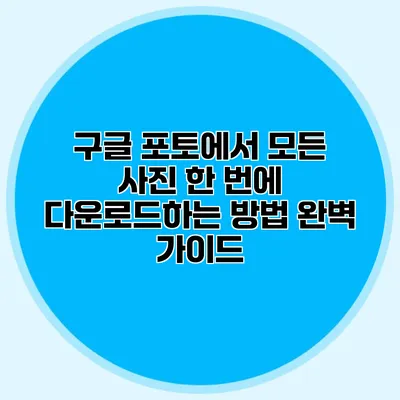사진을 찍고 소중한 순간들을 담아두는 것은 요즘 세대의 필수입니다. 그러나 그 사진들이 구글 포토에 쌓여만 간다면, 언제 어떻게 백업할지 고민이 될 수 밖에 없죠. 특히 사진이 많을 경우, 하나씩 다운로드하는 것은 시간이 너무 많이 걸리는 작업입니다. 그래서 오늘은 구글 포토에서 모든 사진을 한 번에 다운로드하는 방법을 알아보도록 할게요!
✅ 구글 포토에서 사진을 쉽게 다운로드하는 방법을 알아보세요.
구글 포토란 무엇인가요?
구글 포토는 구글이 제공하는 클라우드 기반 사진 및 비디오 관리 서비스입니다. 이 서비스는 사진을 안전하게 저장하고, 검색 및 공유하기 용이하게 만드는 여러 기능을 제공합니다. 특히 사용자 친화적인 인터페이스와 강력한 검색 기능 덕분에 더욱 인기를 얻고 있어요.
구글 포토의 주요 기능
- 자동 백업: 사진을 자동으로 구글 포토에 백업할 수 있죠.
- 검색 기능: 날짜, 장소, 사람 등을 기준으로 쉽게 사진을 찾을 수 있습니다.
- 편집 도구: 사진을 간편하게 편집할 수 있는 도구도 마련되어 있습니다.
- 공유 기능: 친구나 가족과 쉽게 사진을 공유할 수 있어요.
✅ Dropbox를 활용한 스마트한 파일 관리 방법을 알아보세요.
구글 포토에서 모든 사진 다운로드하기
구글 포토에서 모든 사진을 다운로드하는 과정은 꽤 간단하지만, 몇 가지 단계를 거쳐야 합니다. 여기서는 두 가지 주요 방법을 소개할게요.
방법 1: 구글 테이크아웃을 이용하기
구글 테이크아웃(Google Takeout)은 구글 계정에 저장된 데이터를 내보낼 수 있는 서비스입니다. 이 방법을 사용하면 모든 구글 포토의 데이터를 한 번에 다운로드할 수 있어요.
-
구글 테이크아웃에 접속하기
- 웹 브라우저에서 페이지에 들어갑니다.
-
자료 선택하기
- ‘모든 자료 내보내기’ 메시지가 보이는데, 여기에서 ‘구글 포토’ 옵션을 찾아 체크합니다.
- 다른 구글 서비스의 데이터도 동시에 다운로드할 수 있으니, 원하는 자료를 선택해 주세요.
-
파일 형식 및 크기 설정
- 내보낼 파일 형식(Hypertext Markup Language, ZIP 등)과 파일 크기를 선택합니다. 너무 큰 파일은 여러 개로 나뉘어 다운로드될 수 있습니다.
-
내보내기 요청하기
- ‘내보내기 만들기’ 버튼을 클릭하고, 다운로드 링크를 이메일로 받아볼 수 있습니다. 이 링크는 보통 몇 분에서 몇 시간 후에 받게 될 수 있어요.
-
파일 다운로드하기
- 링크를 클릭하여 ZIP 파일 형태로 구글 포토의 모든 사진과 비디오를 다운로드합니다.
방법 2: 직접 다운로드하기
모든 사진을 하나씩 다운로드하는 것은 오래 걸릴 수 있지만, 특정 앨범이나 몇 개의 사진만 필요할 경우 유용합니다.
-
구글 포토 앱 또는 웹사이트로 이동하기
- 구글 포토에 로그인한 후, 필요한 사진을 찾습니다.
-
사진 선택하기
- 원하는 사진을 클릭하거나 드래그하여 여러 개를 선택할 수 있습니다.
-
다운로드하기
- 선택한 사진 위에 마우스를 올리면 ‘더보기’ 아이콘이 나타납니다. 이를 클릭하고 ‘다운로드’를 선택합니다.
구글 포토의 저장공간은 어떻게 되나요?
구글 포토는 무료 저장공간을 제공하나, 저장 용량이 15GB로 제한되어 있습니다. 사진과 영상을 많이 찍는 사용자라면 이 용량을 초과할 수 있으니 유의해야 합니다. 추가 저장공간이 필요하다면 Google One 서비스에 가입하여 더 큰 용량을 사용할 수 있어요.
다운로드한 사진의 활용 방법
다운로드가 완료된 후에는 어떻게 활용할 수 있을까요?
- 백업하기: 다른 클라우드 서비스나 하드드라이브에 추가 백업을 할 수 있습니다.
- 소셜미디어 공유: 다운로드한 사진을 인스타그램, 페이스북 등 다양한 플랫폼에 올릴 수 있습니다.
- 포토북 제작: 소중한 순간들을 모아 포토북으로 제작해 보는 것도 좋죠.
사진 다운로드 시 유의할 점
- 품질 설정: 구글 포토에서 다운로드할 때, 품질을 설정할 수 있으니 필요에 맞게 선택하세요.
- 저장 공간 확인: 다운로드한 파일이 저장될 공간이 충분한지 체크해야 합니다.
- 네트워크 안정성: 다운로드 중에는 인터넷 연결이 끊기지 않도록 주의해주세요.
| 단계 | 방법 1: 구글 테이크아웃 | 방법 2: 직접 다운로드 |
|---|---|---|
| 1 | 구글 테이크아웃 사이트에 접속 | 구글 포토에 로그인 |
| 2 | 구글 포토 옵션 선택 | 다운로드할 사진 선택 |
| 3 | 내보내기 요청 | 다운로드 버튼 클릭 |
| 4 | 링크를 통해 파일 다운로드 | 파일 저장 위치 선택 |
결론
구글 포토에서 모든 사진을 한 번에 다운로드하는 방법을 알아보았어요. 간단한 구글 테이크아웃을 이용하면 손쉽게 백업할 수 있으니, 귀찮다고 미루지 말고 지금 바로 시도해 보세요!
만약 이 글이 도움이 되셨다면, 친구들과도 공유해 주시면 좋겠어요. 구글 포토에 소중한 순간들을 잘 관리하고, 언젠가 필요할 때 꺼내볼 수 있도록 준비해 두는 것은 정말 중요한 일이랍니다. 지금 당장 내 소중한 추억을 다운로드해 보세요!
자주 묻는 질문 Q&A
Q1: 구글 포토란 무엇인가요?
A1: 구글 포토는 구글이 제공하는 클라우드 기반 사진 및 비디오 관리 서비스로, 사진을 안전하게 저장하고 검색 및 공유하기 용이하게 만들어줍니다.
Q2: 구글 포토에서 모든 사진을 어떻게 다운로드하나요?
A2: 구글 테이크아웃을 이용하거나 구글 포토 앱 또는 웹사이트에서 직접 원하는 사진을 선택하여 다운로드할 수 있습니다.
Q3: 구글 포토의 저장공간은 얼마나 되나요?
A3: 구글 포토는 무료 저장공간이 15GB로 제한되어 있으며, 추가 저장공간이 필요하면 Google One 서비스에 가입하여 사용할 수 있습니다.